Este guia cobre como criar e usar templates. Para detalhes sobre rastreamento de desempenho, veja Template Analytics.
Criar templates
Templates podem ser criados de múltiplas formas:Dashboard
Vá para Messages > Templates e clique em New Template.
API
Crie templates programaticamente usando a API Create Template.
Email Template Forwarding
Migre templates de email de outra plataforma de email.
Copy Between Apps API
Mova templates entre apps OneSignal. Útil se você tem alguém criando os templates em outro app antes de mover para seu app de produção.
Nota: Esta é uma cópia única, não uma sincronização ao vivo.
Diretrizes de design
Templates suportam sintaxe Liquid para personalização avançada, permitindo que você insira conteúdo dinâmico e específico do usuário.Dados de template podem ser sobrescritos. Você pode usar um template como ponto de partida e atualizar o conteúdo por mensagem antes de enviar.
Push Notification Design
Detalhes sobre design, recursos e criação de notificação push.
SMS Messaging
Design, recursos e criação de SMS.
Email HTML Design
Crie emails com HTML.
Email Drag and Drop Design
Crie emails com nosso editor de arrastar e soltar.
Enviar mensagens usando templates
Você pode enviar um template de múltiplas formas:- Da Tela de Composição: Ao criar uma nova mensagem no Dashboard, escolha começar de um template.
- Da Página Templates: Vá para Messages > Templates, selecione Options (3 pontos) > New Message.
- API: Inclua o
template_idna sua solicitação de envio.
Template ID
Each template has a unique OneSignal-generatedtemplate_id (UUID v4). You can find it:
- Using the View Templates API
- In the OneSignal Dashboard under Messages > Templates > Options > Copy Template ID
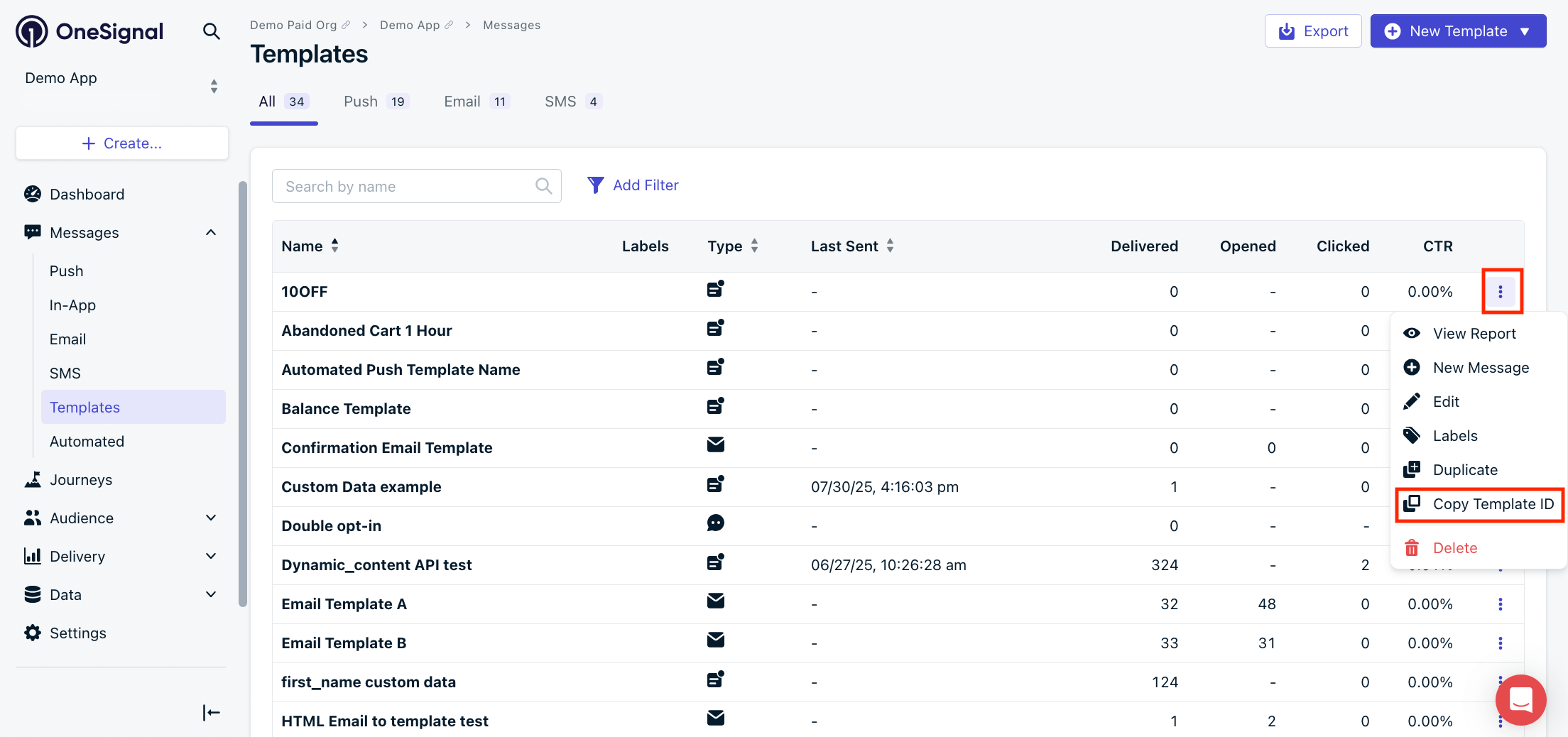
Copy Template ID
Rastrear desempenho
A página Templates mostra desempenho agregado em todos os envios usando o template. Os dados nesta página são para toda a vida útil do template. Para desempenho individual do template, veja Template Analytics.| Coluna | Descrição |
|---|---|
| Name | O nome do template. |
| Labels | Labels únicos que você pode usar para agrupar e filtrar templates. |
| Type | Push, Email ou SMS. |
| Last Sent | A última data e hora em que o template foi usado em uma mensagem enviada. |
| Delivered | Push: Total de envios bem-sucedidos para os serviços push (FCM, APNs, etc.) Email: Total entregue na caixa de entrada do destinatário. SMS: Total de envios bem-sucedidos para as operadoras SMS. |
| Opened | Push: Não aplicável. Email: Número total de vezes que o email foi aberto (não único). SMS: Não aplicável. |
| Clicked | Push: Número total de vezes que o push foi clicado. Email: Número total de vezes que um link dentro do email foi clicado. SMS: Número total de vezes que um link dentro do SMS foi clicado. |
| CTR | (Clicado ÷ Entregue) × 100%. |
Atualizar templates
Você pode atualizar templates via:- Dashboard: Vá para Messages > Templates > Options > Edit.
- API: Use a API Update Template.
content, ele substituirá a mensagem do template.
Deletar templates
Você pode deletar templates via:- Dashboard: Vá para Messages > Templates > Options > Delete.
- API: Use a API Delete Template.
FAQ
Por quanto tempo os dados de template são armazenados?
- Dados de conteúdo de template são armazenados pela vida útil do template até que seja deletado.
- Análises de visão geral de template encontradas na página Templates são para toda a vida útil do template.
- Análises individuais de template sujeitas ao seu tipo de plano. Veja Template analytics para detalhes.
Posso duplicar templates entre apps?
Sim:- Use a API Copy Template to Another App para qualquer tipo de template.
- Para Email especificamente, use Email Template Forwarding.